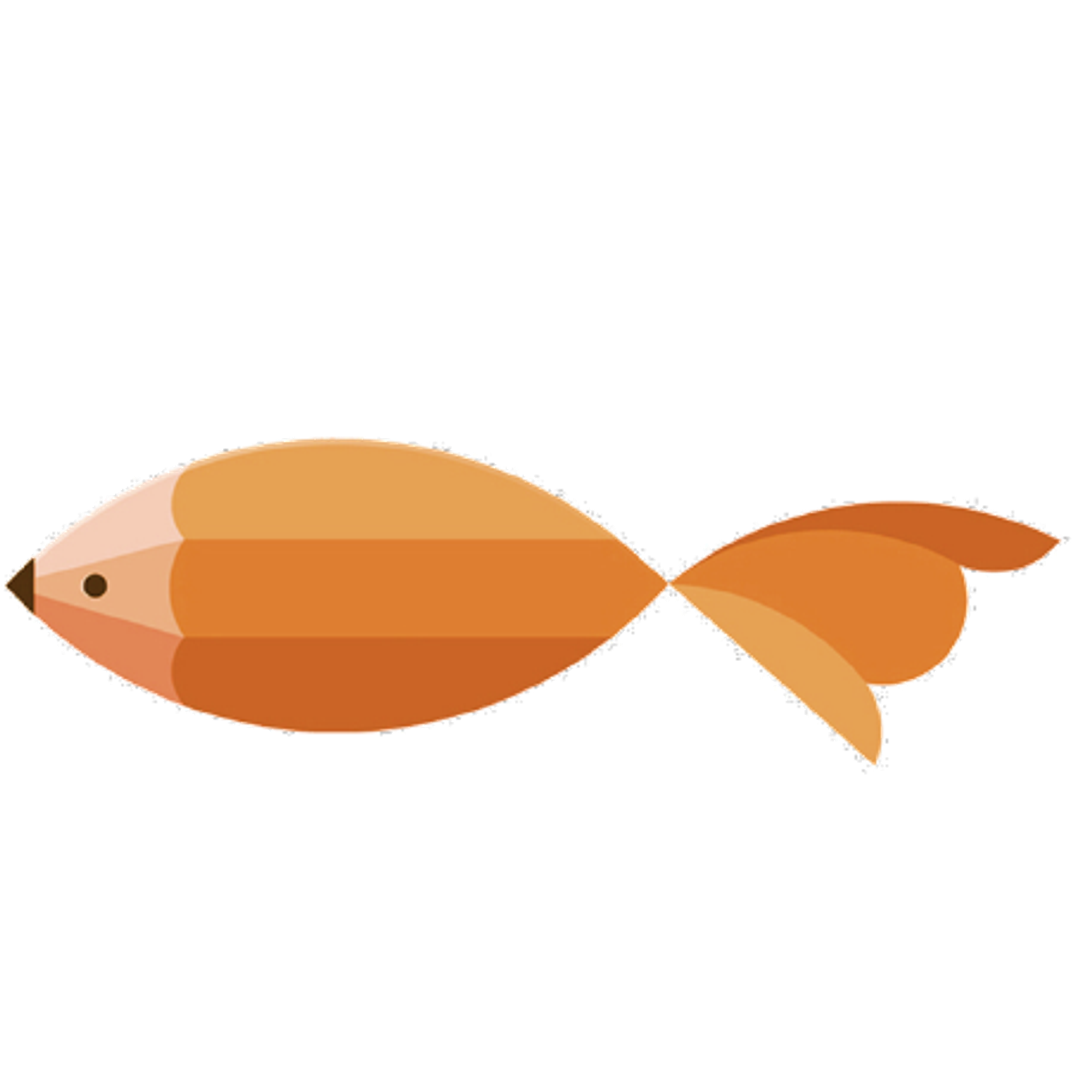type
Post
status
Published
date
Dec 27, 2019
slug
2019/12/27/1577419029998.html
summary
tags
Manjaro
Linux
category
Linux
created days
new update day
icon
password
Created_time
Dec 8, 2022 07:13 AM
Last edited time
Mar 1, 2025 01:50 AM
0. 令人糟心的 N 卡驱动
因为自己的硬盘还有着相当大小的剩余空间,于是昨天就给自己的笔记本安装了一个 Manjaro Linux(Arch Linux 优秀衍生版),因为自己的笔记本是 Asus 的,而且时间也比较早了,华硕老款机型的问题大家也知道,那就是老版本的 BIOS 根本就不支持显卡切换、刚安装完系统查看的时候发现系统内核只加载了 Intel 核心显卡,如下:
$ lspci | grep -i vga 00:02.0 VGA compatible controller: Intel Corporation HD Graphics 530 (rev 06)
查看目前安装的驱动程序,可以看出现在使用的是开源驱动
nouveau# inxi -G Graphics: Device-1: Intel HD Graphics 530 driver: i915 v: kernel Device-2: NVIDIA GM107M [GeForce GTX 950M] driver: nouveau v: kernel Display: x11 server: X.org 1.20.6 driver: nouveau resolution: <xdpyinfo missing> OpenGL: renderer: Mesa DRI Intel HD Graphics 530 (Skylake GT2) v: 4.5 Mesa 19.2.7
然后这个时候我就有了个大胆的想法、那就是:独显留着不用是不是很浪费、然后我就安装了 NVIDIA nofree 驱动:
sudo mhwd -a pci nonfree 0300
下一步就是重启系统、开开心心、极其潇洒地输入了 reboot 命令、然后正常关机、OK 表现很好、正常启动表现很好,点个赞!嗯?等一下,怎么回事,风扇怎么抽风了开启了嚎叫模式???TTY 进不去、黑屏、看不到启动信息、键盘无响应,好了已经可以确认了这次安装 N 卡驱动翻车了。然后开始后期的补救措施、总不能再重新安装一次系统吧、那显得多没面子,维修系统这个总是需要学会的、说不定以后什么时候就用到了、技多不压身不是?(但是我希望我以后再也用不到这门技能!多糟心啊!)
1. 修复前准备
1.1. Live CD 启动盘一个
这里推荐
balenaEtcher 这款烧录软件、开源、速度快、支持的镜像格式众多、而且可跨平台使用。官网链接:https://www.balena.io/etcher/2. 开始 chroot 修复(最好有联网环境、后续修复的时候有可能会使用到网络连接)
首先通过liveUSB启动,在liveUSB的中我们原先的系统文件是保存在电脑的磁盘上的,默认不会被挂载,所以我们先要把除了
/home以外的系统目录挂载到当前的任意目录,我们选择挂载在/mnt中:2.1 使用 lsblk 查看各挂载点的设备
$ lsblk NAME MAJ:MIN RM SIZE RO TYPE MOUNTPOINT sda 8:0 0 232.9G 0 disk ├─sda1 8:1 0 99M 0 part ├─sda2 8:2 0 128M 0 part ├─sda3 8:3 0 69.4G 0 part ├─sda4 8:4 0 632M 0 part ├─sda5 8:5 0 80G 0 part ├─sda6 8:6 0 646M 0 part /boot/efi ├─sda7 8:7 0 3.9G 0 part [SWAP] └─sda8 8:8 0 78.1G 0 part /
2.2 对相应的分区进行挂载
sudo mkdir /mnt/manjaro sudo mount /dev/sda8 /mnt/manjaro # sda8为 / 分区所在设备,可以使用lsblk查看
2.3 挂载EFI分区
随后是关键的一步,因为在UEFI下安装Manjaro Linux时我们都额外为
/boot/efi/进行了单独的分区,所以我们这里也需要挂载它。默认挂载根目录时并不会挂载这个目录,因为它们不在同一个分区,根据lsblk中显示的efi所在的设备进行相应的挂载,否则内核无法重新安装:sudo mount /dev/sda1 /mnt/manjaro/boot/efi
另外对于一些虚拟目录,例如/dev和/sys,我们也需要手动绑定,否则chroot后运行pacman会出错:
sudo mount --bind /dev /mnt/manjaro/dev sudo mount --bind /proc /mnt/manjaro/proc sudo mount --bind /sys /mnt/manjaro/sys
3. chroot 重新安装内核
通过原来的准备我们已经将系统文件准备完成了,现在我们在挂载目录下chroot,然后重新安装内核:
cd /mnt/manjaro chroot . pacman -S linux # 如果这一步报错,检查自己系统目录是否正确挂载,如果正确挂载则先运行pacman -S archlinux-keyring # 内核重装完成后继续上次未完成的系统更新、或者卸载导致系统出现问题的包 pacman -Syu pacman -R
4. 卸载N卡闭源驱动
4.1 查看已安装的驱动
mhwd -li Installed PCI configs: -------------------------------------------------------------------------------- NAME VERSION FREEDRIVER TYPE -------------------------------------------------------------------------------- video-linux 2018.05.04 true PCI NVIDIA××××××× no-free ××××× Warning: No installed USB configs!
4.2 卸载有问题的驱动
mhwd -f -r pci # 上个命令所显示的驱动名称
4.3 安装开源驱动
sudo pacman -Ss nouveau extra/manjaro-firmware 20160419-1 [已安装] Extra firmwares for Manjaro Linux extra/mesa 19.2.7-1 [已安装] An open-source implementation of the OpenGL specification extra/xf86-video-nouveau 1.0.16-1 (xorg-drivers) [已安装] Open Source 3D acceleration driver for nVidia cards multilib/lib32-mesa 19.2.7-1 [已安装] An open-source implementation of the OpenGL specification (32-bit) pacman -S xf86-video-nouveau
4.3 重新生成引导镜像
- 查看内核
➜ X11 ls /etc/mkinitcpio.d linux52.preset
- 生成引导镜像
mkinitcpio -p linux<version> mkinitcpio -p linux54
重启完成
sudo reboot
更新 grub
sudo update-grub
欢迎加入“喵星计算机技术研究院”,原创技术文章第一时间推送。
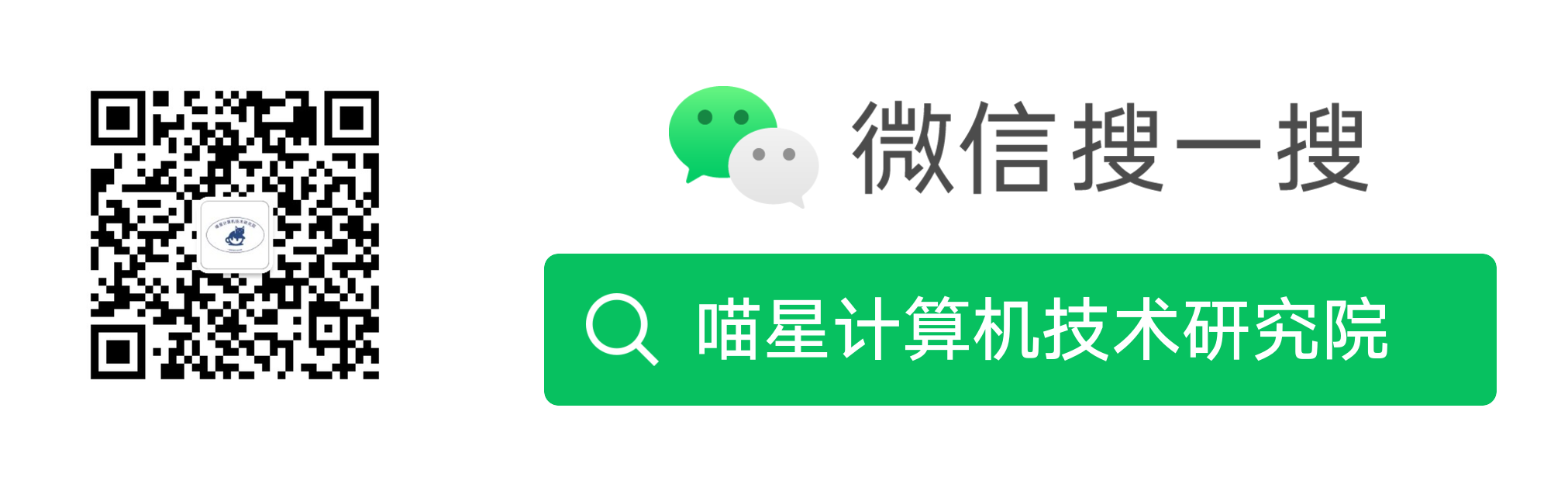
- 作者:tangcuyu
- 链接:https://expoli.tech/articles/2019/12/27/1577419029998
- 声明:本文采用 CC BY-NC-SA 4.0 许可协议,转载请注明出处。
相关文章